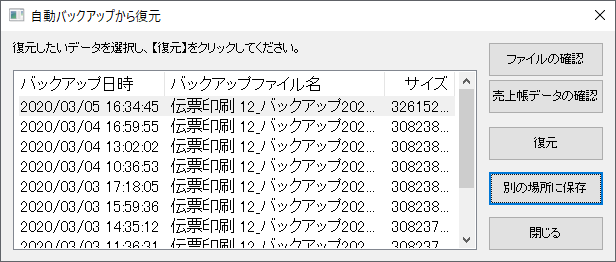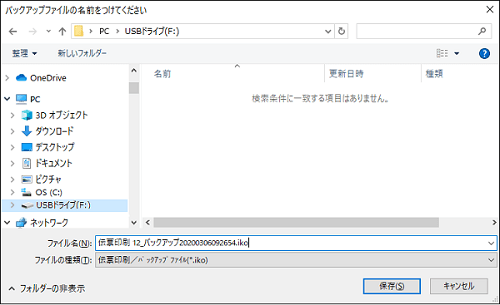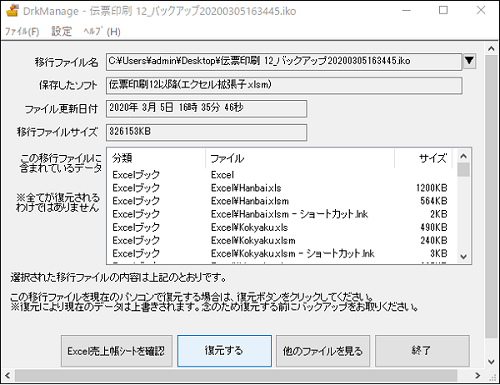伝票印刷 10 のQ&A
『伝票印刷 10』についてよくあるご質問をご紹介します。
この製品はサポートを終了しています(お問い合わせの回答は、サポート中時期に確認した内容です。現在、弊社では動作確認しておりません)。安心してご利用いただくには現行製品をお求めください。購入はこちらから »
 後継製品『伝票印刷 13』の詳しい製品説明はこちら
後継製品『伝票印刷 13』の詳しい製品説明はこちら
 |
『伝票印刷 10』を別のPCで使用したい(PC変更・追加にともなうデータ移行の方法) |
 |
以下の手順にて、簡単にデータの移行ができます。
旧パソコンにて
バックアップファイルを、USBメモリなど外部メディアや読み書き可能なドライブ上にコピーします。
終了時バックアップ機能を利用している場合は、A.の手順をおこなってください。そうでない場合はB.の手順をおこなってください。
※バックアップの対象となるデータについては、こちらをご覧ください。
A.終了時バックアップ機能を利用している場合
- メイン画面【設定】-[伝票印刷のバックアップ・復元]-[自動バックアップからの復元]をクリックします
- 「復元を行うためにメイン画面を終了します。よろしいですか?」に【はい】をクリックしてメイン画面を終了させます。「自動バックアップから復元」ダイアログが自動的に起動します。
- 一覧から復元したいバックアップファイル名をクリックし、【別の場所に保存】をクリックして、USBメモリなど外部メディアや読み書き可能なドライブ上にコピーします
(いったんデスクトップなどのローカルディスクに作成してから外部メディアに保存してもよいです)
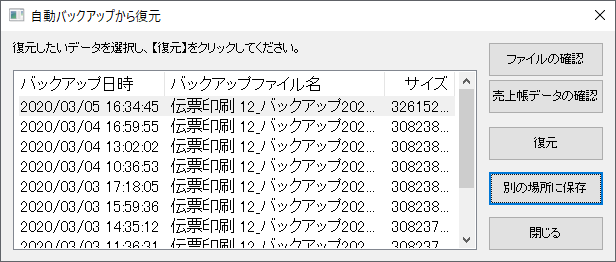
- 【閉じる】をクリックして「自動バックアップから復元」を終了します。
PC変更の場合は、『伝票印刷 10』をアンインストールします
※アンインストール時に認証が解除されます
※PC追加の場合は、アンインストールは不要です
B.終了時バックアップ機能を利用していない場合
- メイン画面【設定】-[伝票印刷のバックアップ・復元]-[伝票印刷のバックアップ]をクリックします
- 「バックアップを行うためにメイン画面を終了します。よろしいですか?」に【はい】をクリックして、USBメモリなど外部メディアや読み書き可能なドライブ上にコピーします
(いったんデスクトップなどのローカルディスクに作成してから外部メディアに保存してもよいです)
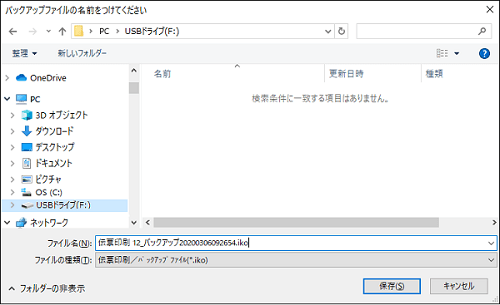
PC変更の場合は、『伝票印刷 10』をアンインストールします
※アンインストール時に認証が解除されます
※PC追加の場合は、アンインストールは不要です
※ikoファイルをダブルクリックするとikoファイルに含まれるデータを確認できますので、移したいデータかどうかご確認ください。
新パソコンにて
- 『伝票印刷 10』をインストールします
<インストール方法>
パッケージ版:製品CD-ROMをセットしてインストールします
ダウンロード版:購入時保存したプログラムを使ってインストールします。
- 旧パソコンにてコピーした外部メディアのファイルをダブルクリックします(いったんデスクトップなどローカルディスクにコピーしてからダブルクリックしてもよいです)
- 復元用の画面が表示されます。バックアップデータを確認後、【復元する】をクリックして復元します。
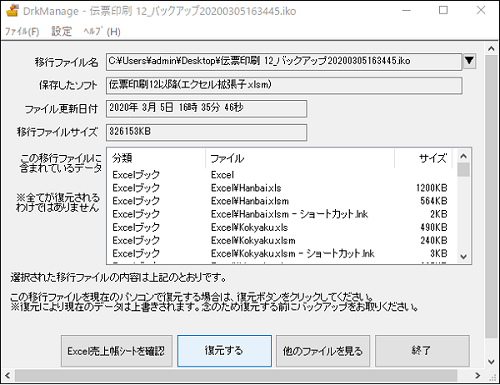
≪ご注意!≫
※フォーム画面から名前を付けて保存したファイル(拡張子.drt)やフォームで使用した画像ファイルについては、別途手動でUSBメモリなど外部メディアや読み書き可能なドライブ上にコピーし、新しいパソコンへ移行してください。
※カスタマイズフォームサービス、フォーム更新・追加サービスにて追加したフォームは、新パソコンにて再度インストールしてください。
|

その他ご質問はこちらまで »